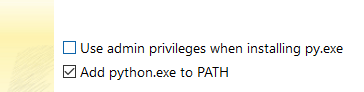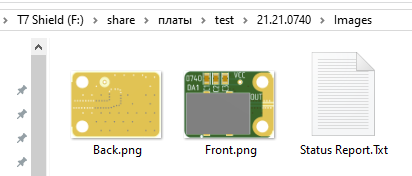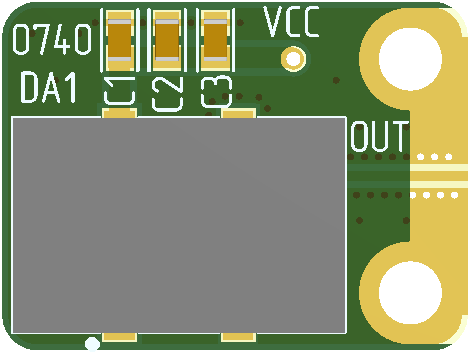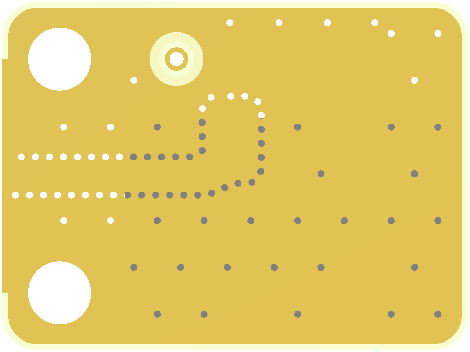Создание изображений платы из проекта Altium
1. Выгрузка изображений из Altium Designer
Для выгрузки изображений верха и низа платы в высоком разрешении требуется подгрузить файл
в проект печатной платы. Для этого нужно перетащить файл в дерево проекта, затем перетащить его ещё раз из Free Documents в Source Documents. Дерево проекта должно выглядеть так
: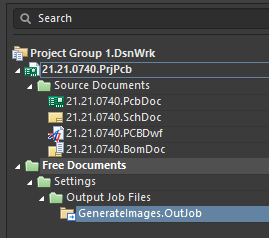
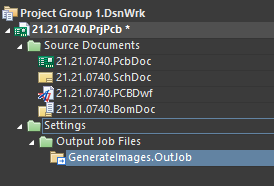
Открыть файл печатной платы PcbDoc.
Перейти в 3д вид, нажав цифру 3
Нажать Ctrl+PageDown, чтобы отцентрировать плату
Зайти в GenerateImages.OutJob, выбрать Front и Back и нажать кнопку Generate Content
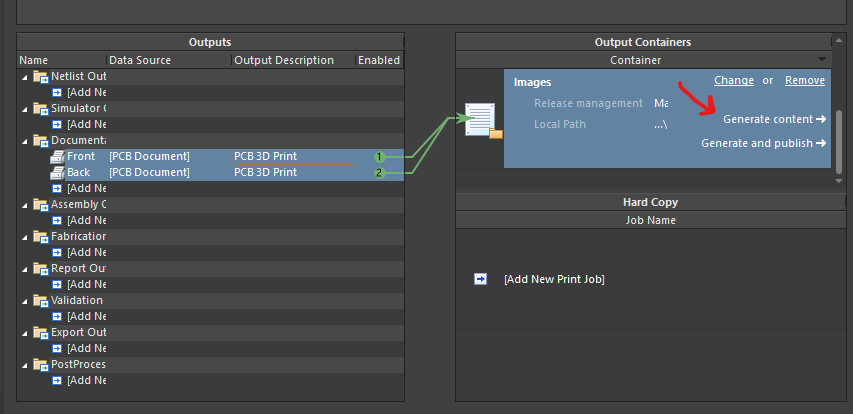
Если всё прошло хорошо, в папке images в директории проекта вас будут ждать сгенерированные изображения :

2. Превращение красного фона в прозрачный
Для создания прозрачного фона мы воспользуемся скриптом
на языке python. Скрипт позволяет преобразовать множество картинок за один раз рекурсивно во всех каталогов нижнего уровня начиная с директории запуска скрипта. Суть работы скрипта заключается в поиске всех файлов png и замены красных пикселей в этих файлах на прозрачные.
Положим файл скрипта в папку с картинками
Запустим консоль в папке с картинками. Для этого в адресной строке проводника напишем cmd и нажмём Enter
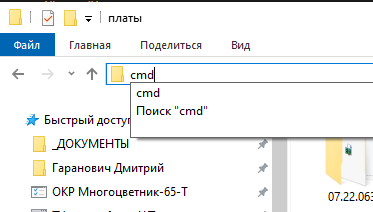
После установки введём команду python convert.py для запуска скрипта. В консоли будет отображаться ход работы: